-
应用软件win10签名无效怎么处理
- 2017-06-04 01:00:40 来源:windows10系统之家 作者:爱win10
有网友问系统之家小编关于应用软件win10签名无效怎么处理的解决方法,在下载程序的时候windows纯净版下载筛选器提示“此程序/文件的签名已损坏或无效”,下载完成后也是找不到下载文件,无法安装系统,那应用软件win10签名无效怎么处理呢?下面就让小编给大家介绍关应用软件win10签名无效怎么处理的解决方法吧。
不知道是因为用了Windows10还是其他什么原因造成的。下载几分钟的程序,下载后找不到文件在哪儿。
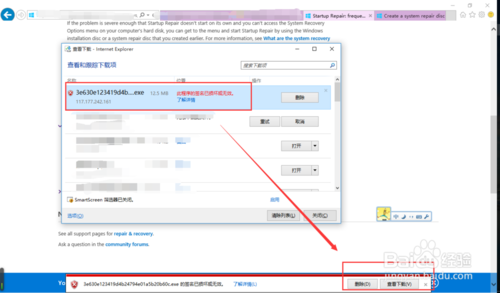
我们用Win10的EDGE浏览器打开要下载的程序,再次下载。完成后依旧显示程序签名被破坏或者无效。但是这样有个好处,可以找到我们下载的文件在哪儿,点击右上角的“打开文件夹”。
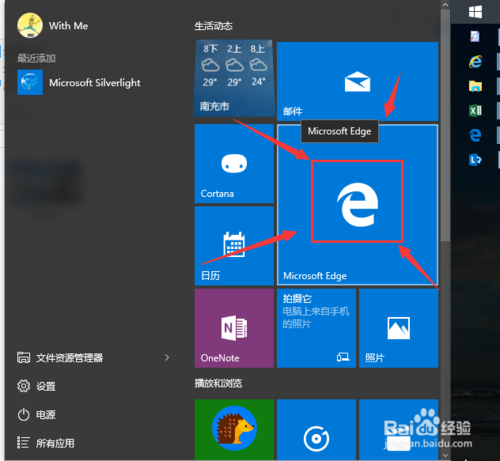
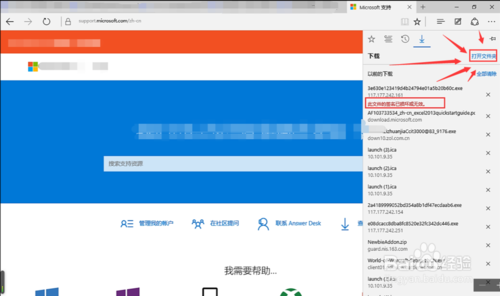
点击后将打开“下载程序”所在的文件夹。
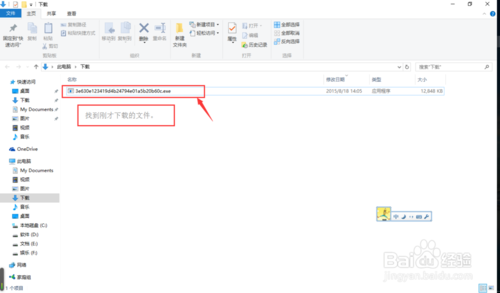
打开文件夹后,我们尝试双击已下载好的程序并运行。这时候系统提示“此程序将可能导致电脑存在安全风险”。只要们知道自己下载的程序的可信度,就不必在乎这个提示,直接点击“更多信息”.

点击后系统再次提示,Windows10也是做的很细致,安全咨询的很到位。现在可看到程序的名字,以及发布者的信息,如果打开的程序如下图显示为“未知发布者”,就可能存在两种可能,一种是该应用根本没有填写过发布者,另一种则是因网速原因,造成系统读取发布者信息失败。这里我们坚持点击“仍然要运行”
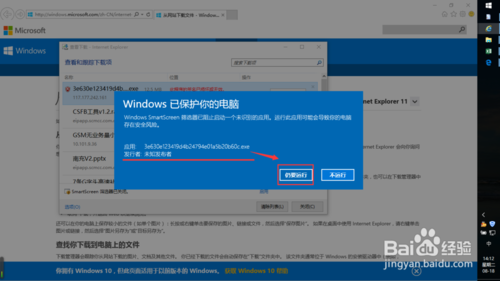
点击后程序终于打开并运行了。什么这个软件不是Windows自家的兄弟么,这都不认识。对于这样的情况,我就只有HeHe了。

如果你按照我上面介绍的方法,打开后程序并没有正确运行。而是提示下图这样的情况的时候,强烈建议调整下使用者的网速,或者更换下载源重新下载即可完美解决。
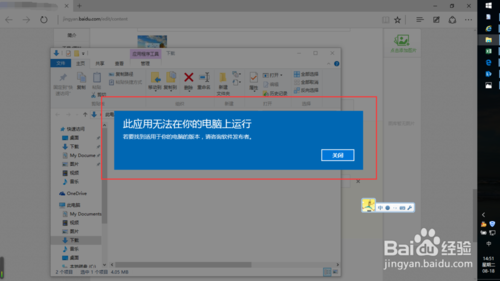
关于应用软件win10签名无效怎么处理的方法到这里就全部结束了,相信大家通过上面的应用软件win10签名无效怎么处理的方法都有一定的了解吧。有需要应用软件win10签名无效怎么处理的方法的朋友要赶紧学习起来哦,好了,以上就是小编为大家介绍的应用软件win10签名无效怎么处理的方法了,如果想了解更多的资讯敬请关注系统之家官网吧。
猜您喜欢
- 详细教你系统之家win10纯净版安装步骤..2020-05-05
- win10禁用触摸键盘设置方法介绍..2017-06-22
- 小编告诉你win10英文版转中文版..2017-10-14
- win10纯净版和原版哪个好2020-08-19
- win10开机小键盘不自动开启的解决方法..2020-09-09
- win10内存占用过高怎么解决2023-01-16
相关推荐
- 不会电脑怎样系统重装呢 2017-08-05
- win10电脑定时关机怎么设置 2020-12-10
- 安装原版win10系统方法 2017-07-26
- 解答win10任务栏图标名称不显示怎么办.. 2019-05-05
- win10专业版下载教程 2023-02-01
- win10专业版下载教程 2022-07-25





 魔法猪一健重装系统win10
魔法猪一健重装系统win10
 装机吧重装系统win10
装机吧重装系统win10
 系统之家一键重装
系统之家一键重装
 小白重装win10
小白重装win10
 雨林木风64位win10专业版系统下载v20.07
雨林木风64位win10专业版系统下载v20.07 新区加速浏览器 v3.0
新区加速浏览器 v3.0 WinHex v17.1专业版注册版(Key) (16进制编辑器工具)
WinHex v17.1专业版注册版(Key) (16进制编辑器工具) 精易抓包浏览器 v2.3.1官方版
精易抓包浏览器 v2.3.1官方版 Windos 8 VOL大客户专业版官方原版(技术员专版)
Windos 8 VOL大客户专业版官方原版(技术员专版) Full Video Converter Free v10.3.6 多国语言免费版 (视频格式转换软件)
Full Video Converter Free v10.3.6 多国语言免费版 (视频格式转换软件) Clover v3.0.
Clover v3.0. 系统之家win1
系统之家win1 电脑公司 gho
电脑公司 gho 深度技术win1
深度技术win1 最新三亿文库
最新三亿文库 深度技术32位
深度技术32位 系统之家ghos
系统之家ghos 小白系统win1
小白系统win1 支付神探浏览
支付神探浏览 Rufus v1.3.3
Rufus v1.3.3 电脑公司ghos
电脑公司ghos 雨林木风ghos
雨林木风ghos 粤公网安备 44130202001061号
粤公网安备 44130202001061号